【SAI绘画软件下载】SAI(Easy PaintTool SAI)软件下载 v1.0 中文激活版
SAI绘画软件介绍
SAI(Easy PaintTool SAI)软件是一款专业的二次元漫画设计工具,一款专为每一个二次元创作者在电脑上快速创建自己的漫画作品或者插画作品,让你在电脑上快速设计完成最美的二次元人物设计。SAI绘画软件分享了海量的漫画设计工具栏,设计师可以根据自己的需求一键使用,在这里任意设计,轻松设计出自己想要的插画。
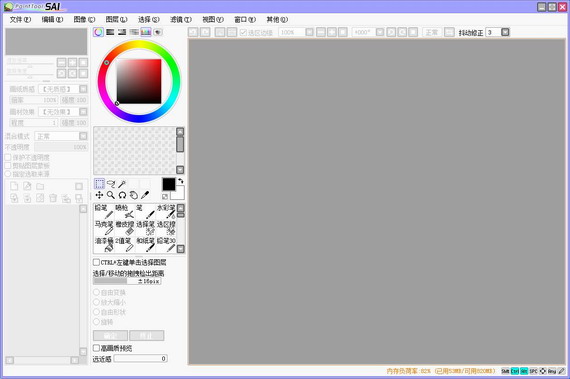
SAI绘画软件特色
1、可以任意旋转、翻转画布,缩放时反锯齿,并且拥有强大的墨线功能 。
2、新增手抖修正功能,有效解决了用手写板画图时最大的问题。
3、拥有数十种高仿真画笔工具,使您像在纸上用着画笔作画一样。
4、支持实时保存,帮用户实时保存每一笔操作。
5、分享几十种最常用的颜色板供用户选择使用。
6、撤销、恢复功能最高超过100个步骤,发挥的空间更加自如。
7、画笔大小的调节,可以根据需要放小缩小画笔,以及页面大小。
8、支持图像为JPEG、PNG、PSD或ZIP格式,发送邮件、分享给好友。
9、矢量化的钢笔图层,能画出流畅的曲线并像PS的钢笔工具那样任意调整。
10、SAI1.0用户界面简单,组织有序,使用起来更加方便。
SAI绘画软件怎么安装
首先将SAI1.0中文破解版安装包下载并解压,然后打开,双击安装程序即可使用

SAI绘画软件快捷键
space:移动画布
ALT+space:旋转画布
ALT:取色
TAB:全屏显示画布
CTRL+E:向下合并图层(不过我觉得那个向下合并图像的功能比较好用。还会自己帮你开一个图层)
CTRL+F:填充
CRTL:移动图层
SHIFT:画直线用的
SAI绘画软件使用方法
sai怎么画直线
首先,我们要启动SAI软件,进入到操作界面中。再点菜单栏的文件,弹出下拉列表,再点:新建
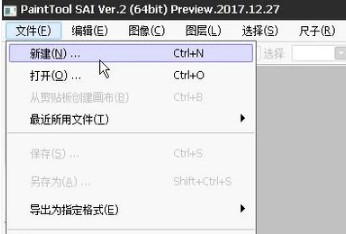
在弹出的新建画布对话框,设置高度和宽度都是200的画布。
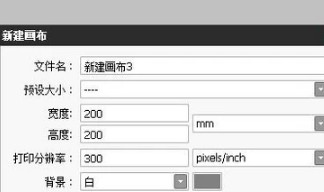
如图所示,在右侧选中铅笔工具。
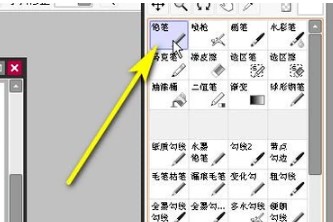
再在色板这里选择自己中意的颜色。
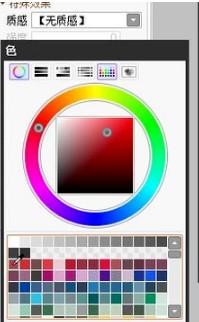
接着,鼠标在画布上点击一下,
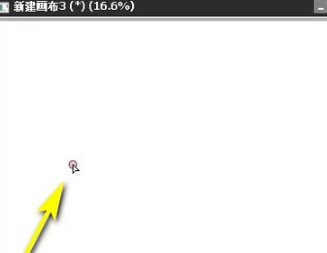
左手再按SHIFT键,鼠标再在另一处点击一下,即画出一条直线。
sai怎么画圆
1、打开SAI,点击工具栏“文件”里的“新建文件”。
2、置好图纸长宽后点击“确定”。
3、选择“铅笔”工具。
4、将最大直径按自己的需求调大倍数以及百分比。
5、在图纸上移动鼠标可以查看直径大小。
6、然后在图纸上多次定点点击,直到变为黑色。
7、点击“魔棒工具”,选择画出来的实心圆。
8、在上方工具栏中点击“选择”里的“反选”。
9、然后点击“选择”里的“扩大选区1像素”。
10、最后再点击“选择”里的“反选”。
11、然后按“D”键,删除选择的区域。
12、在上方工具栏中点击“选择”里的“取消选择”。
13、这样,一个圆就绘制完成了。
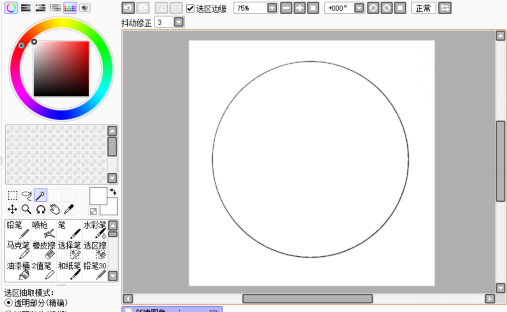
sai做出简单的板绘
1.首先,打开sai。
2.新建文件,用“笔”画出大概草图。

3.将图层1的透明度降低,再新建一个图层,如图所示。

4.在图层2中,用笔绘画,这样简单的线稿就完成了。如图

SAI绘画软件配置
内存:1GB以上
硬盘:20GB以上的可用磁盘空间
显示器:1024×768 1677万色
电脑:PC/AT的兼容机
操作系统:Windows 2000/XP/Vista/7/8/8.1/10
处理器:Core 2 Duo 1.6GHz以上
输入设备:支持压感的数位板【支持WinTab API和TabletPC API】
下载仅供下载体验和测试学习,不得商用和正当使用。
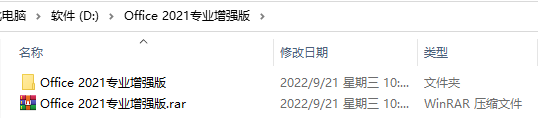
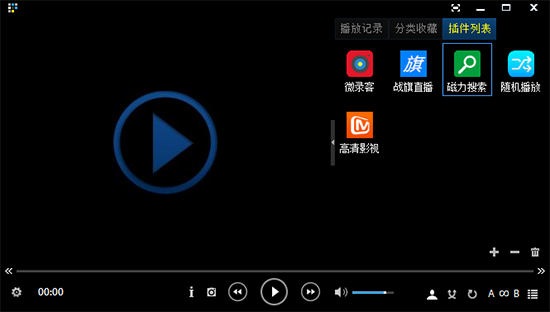
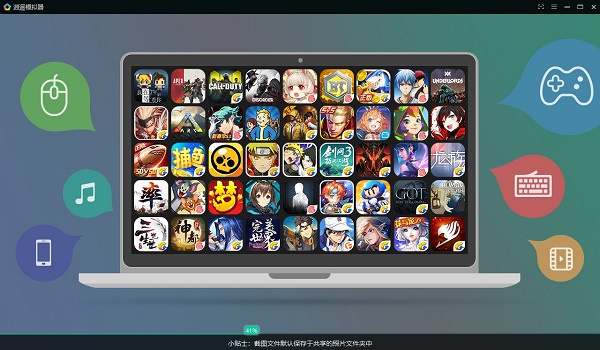
发表评论